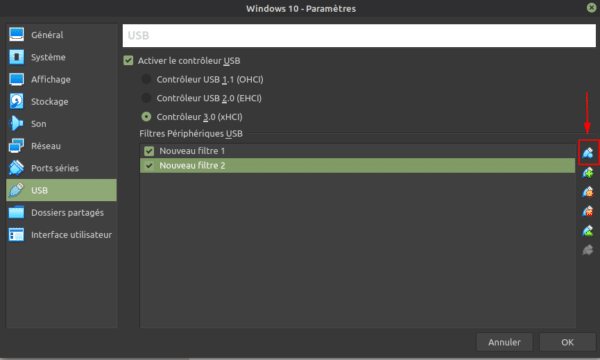Installer VirtualBox dans Linux Mint 19.2 Cinnamon [RESOLU]
- Ce sujet contient 108 réponses, 6 participants et a été mis à jour pour la dernière fois par
 M i a, le il y a 5 années et 11 mois.
M i a, le il y a 5 années et 11 mois.
-
CréateurSujet
-
29 octobre 2019 à 9 h 17 min #49268
Visio 3
Participant Bonjour à tous
Bonjour à tousAvançant dans mon passage à Linux Mint 19.2 Cinnamon, je voudrais maintenant installer VirtualBox
Dans l’excellent tuto : VirtualBox : tutoriel complet Darksky part d'une installation sur Windows, pour Linux, doit-on se rendre sur cette page et choisir Linux Distributions ?
Mais après quelle version doit-on prendre ?
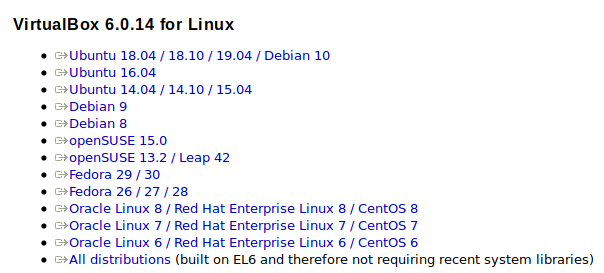
Ou bien doit-on passer par le gestionnaire de logiciel et là de même lequel prendre :
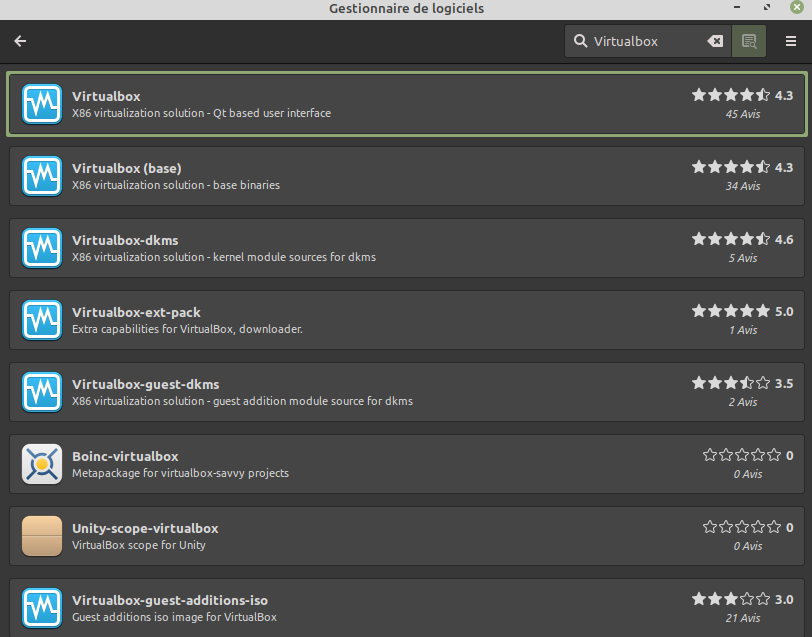
-
CréateurSujet
-
AuteurRéponses
-
6 novembre 2019 à 16 h 04 min #49506
D a r k s k y
Participant
En plus, Poirot était belge ^^
Mais ne te dévalorise pas: tu as été patient et persévérant, tu as pas mal de mérites

Pour le /mnt et /media, je dirais que les disques montés automatiquement au démarrage le sont dans le dossier /mnt. C'est en tout les cas comme ça qu'ils sont inscrit dans le fstab pour moi (le fstab, c'est le fichier qui dit ce qui doit être fait des disques au démarrage, en fait, c'est le fichier que tu modifies sans le savoir en manipulant graphiquement l'outil "disques"
 ).
).Par contre, quand j'insère une clé USB, pour ma part elle se monte dans /media. On pourrait en déduire (mais je me vautre peut-être...) que média est fait pour le temporaire..
Si tu veux savoir précisément où est monté un disque / une clé, tu peux le voir soit dans l'outil "disques", soit en cliquant droit sur un fichier contenu sur le disque / la clé et en allant dans les propriétés

Donc, non, tu n'as rien fait de mal. Moi-même, mon disque est bien dans "/mnt" par défaut.
Surtout, ne compare pas aux montages de Mia, elle est à part notre Mia, tout fonctionne différemment chez elle

Mia, c'est pour rire,
 6 novembre 2019 à 16 h 45 min #49509
6 novembre 2019 à 16 h 45 min #49509Visio 3
Participant
Je suis passé à la partie USB :
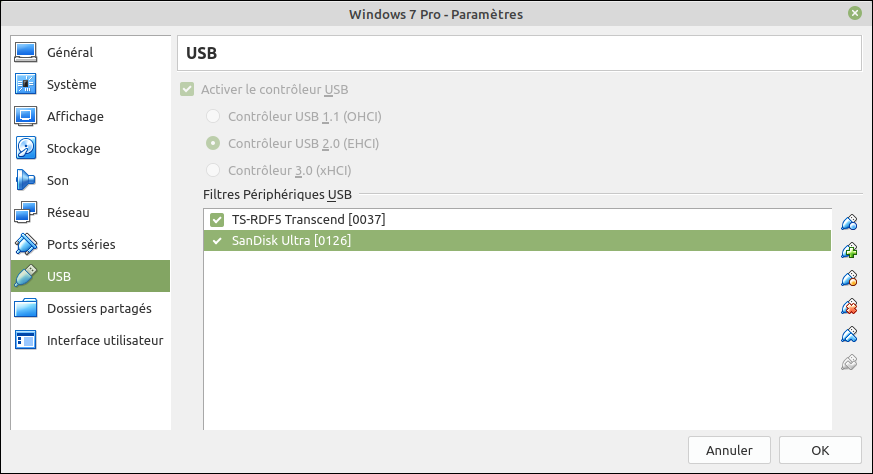
Et là j'ai compris pourquoi je n'avais plus de souris hier

J'avais simplement cliquer sur le petit + à droite et j'avais coché ce qu'il y avait
 :
: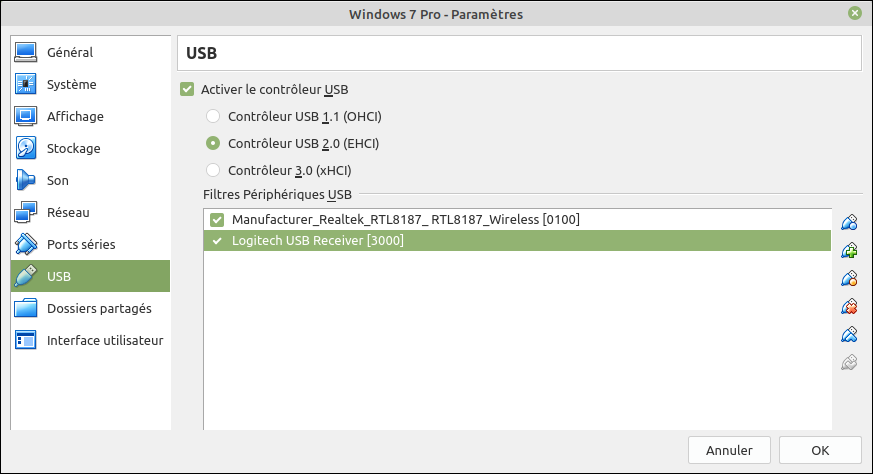
Logitech USB Receiver (3000) étant ma souris


Il faut donc bien introduire les clés USB et après ne cocher que celle-ci
 6 novembre 2019 à 17 h 00 min #49510
6 novembre 2019 à 17 h 00 min #49510D a r k s k y
ParticipantPour ma part, je ne m'occupe pas du tout de ma souris, et ça fonctionne..
Dans la partie USB, j'ajoute 2 filtres "génériques" (la première option, comme sur la capture).
Ainsi, d'office, mon dongle Logitech est reconnu, sans être "bloquant". Tu peux en ajouter 3 ou 4 pour être sûr de ton coup.
Attachments:
6 novembre 2019 à 18 h 09 min #49513Visio 3
ParticipantPour ma part, je ne m'occupe pas du tout de ma souris, et ça fonctionne..
Non
 C'est simplement que comme j'avais coché Logitech USB Receiver (3000) qui était dans le + à droite, lorsque j'ai lancer la virtualisation, ma souris était gelée
C'est simplement que comme j'avais coché Logitech USB Receiver (3000) qui était dans le + à droite, lorsque j'ai lancer la virtualisation, ma souris était gelée 
On apprend en faisant des erreurs et là je les ai alignée
et là je les ai alignée 
Je n'avais pas non plus compris sur "quoi" il fallait vraiment cliquer à droite

C'est donc sur la première icône "Ajouté un filtre USB ...", j'ai fait de même :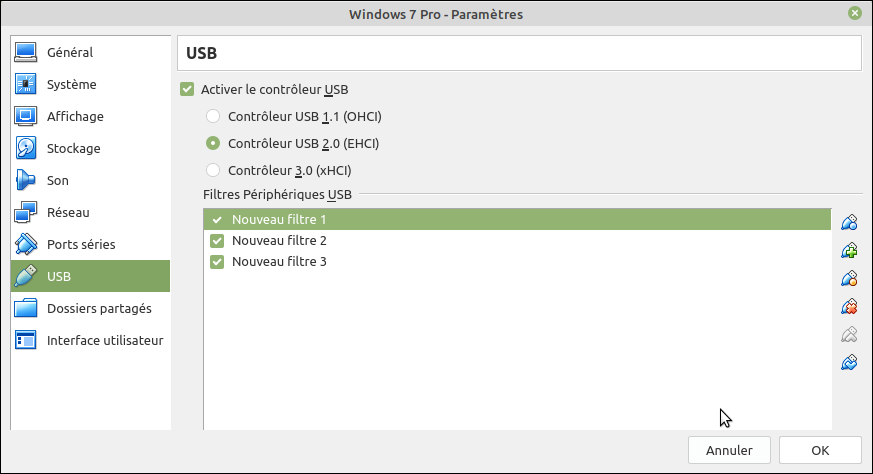
En plus, Poirot était belge
Le choix n'était pas un hasard

 6 novembre 2019 à 19 h 22 min #49516
6 novembre 2019 à 19 h 22 min #49516 M i aParticipant
M i aParticipantPar contre pourquoi pour toi, c'est le dossier media et pour moi le dossier mnt ?
Tu peux monter tes disques où bon te semble, c'est juste des conventions.
Mais /mnt est plutôt réservé aux montages fixes, et /media aux montages temporaires (avec ce dernier le montage apparaît en plus sur le bureau).Que ma partition VM's soit montée sur media, c'est normal, je la monte manuellement quand j'en ai besoin (en cliquant sur la petite flèche à droite de son nom dans l'explorateur de fichiers).
Par contre pour grsync, elle apparaît dans le fstab montée dans /mnt alors que dans Disques, elle apparaît montée sur /media

Ça doit être pour apporter de l'eau au moulin de Darksky

Bah, du moment que ça marche...
Bonne soirée à tous
 6 novembre 2019 à 19 h 34 min #49518
6 novembre 2019 à 19 h 34 min #49518D a r k s k y
Participant7 novembre 2019 à 14 h 56 min #49539Visio 3
Participant Bonjour
BonjourLa VM étant fin prête, j'ai voulu commencer à installer les programmes ..... Mais pas si facile que cela

J'ai commencer par le programme PictureIt (Que j'utilise depuis plus de 15 ans
 )
)Mais quand j'ai voulu double cliquer sur le lanceur d'installation (Qui est sur le disque VIDEO) j'ai eu cela :

J'ai donc du faire un clic droit sur le dossier (Contenant le programme) > Envoyer vers > Dossier compressé
Puis faire un copier/coller sur le Bureau de la VM, décompressé le dossier et finalement lancer installation ...... Pas des plus rapide Mais bon le programme est installé
Mais bon le programme est installé 
Puis j'ai voulu installer Office 2016, mais là j'ai cela :
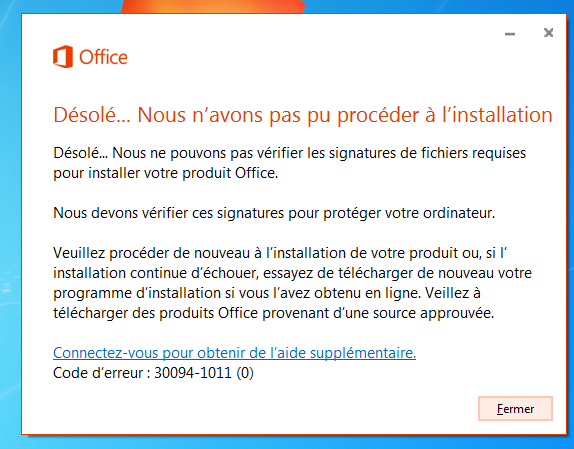
 7 novembre 2019 à 19 h 08 min #49563
7 novembre 2019 à 19 h 08 min #49563 M i aParticipant
M i aParticipant
Ça me parait un peu scabreux d'installer un logiciel depuis un lien qui pointe vers un installateur sur trouvant ailleurs.
Par contre, si les additions invités sont installés et fonctionnels, tu peux faire un glisser/déposer.Pour le second point, ça ressemble à un message de MS Office qui te demande de passer à la caisse. Il doit y avoir un nombre d'installations limitées pour la version que tu possèdes, et tu dois avoir atteints le quota, enfin c'est ce qui me vient à l'esprit
 7 novembre 2019 à 19 h 23 min #49566
7 novembre 2019 à 19 h 23 min #49566Visio 3
Participant
Pour le second point, ça ressemble à un message de MS Office qui te demande de passer à la caisse. Il doit y avoir un nombre d'installations limitées pour la version que tu possèdes, et tu dois avoir atteints le quota, enfin c'est ce qui me vient à l'esprit

Cela vient peut-être aussi qu'office 2016 est déjà installé sur cet ordinateur (Dans le Windows 7 du dualBoot) Je l'avait installé en attendant

Je vais réessayer demain 7 novembre 2019 à 21 h 09 min #49570
7 novembre 2019 à 21 h 09 min #49570 AZAMOSModérateur
AZAMOSModérateurHello,

En effet, l'installation sur un VM se fait à partir de fichiers se trouvant sur la VM. Les poser sur le Bureau est le plus simple.
De plus, bien vérifier que sur la VM le disque dur "système" affiché par celle-ci porte bien la lettre C: ; si ce n'est pas le cas (G: par exemple), il faudra donc adapter la destination lors de l'installation pour que tous les fichiers aillent bien s'installer sur la VM et non pas sur le système hôte.
 8 novembre 2019 à 12 h 44 min #49577
8 novembre 2019 à 12 h 44 min #49577Visio 3
Participant Bonjour Azamos
Bonjour AzamosDe plus, bien vérifier que sur la VM le disque dur "système" affiché par celle-ci porte bien la lettre C:
Vérification faite, je suis bien en C:

l'installation sur un VM se fait à partir de fichiers se trouvant sur la VM
Conseil à retenir


J'ai finalement réussi à installer Office 2016 (Le problème d'hier venait que je n'avais pas fini les mises à jour Windows
 )
)Par contre, j'ai du faire une mauvaise manipulation, mais la barre en haut et en bas ont disparus

Je voulais activer "l'échange" du copier/coller entre les deux systèmes, mais sans la barre du haut, je n'ai plus d'accès à l'onglet concerné

 8 novembre 2019 à 13 h 10 min #49578
8 novembre 2019 à 13 h 10 min #49578 AZAMOSModérateur
AZAMOSModérateurPar contre, j'ai du faire une mauvaise manipulation, mais la barre en haut et en bas ont disparus
 Je voulais activer "l'échange" du copier/coller entre les deux systèmes, mais sans la barre du haut, je n'ai plus d'accès à l'onglet concerné
Je voulais activer "l'échange" du copier/coller entre les deux systèmes, mais sans la barre du haut, je n'ai plus d'accès à l'onglet concerné 

Maintient la touche "ctrl" DE DROITE enfoncée, et appuis sur la lettre "C" ou "F".
 8 novembre 2019 à 15 h 21 min #49587
8 novembre 2019 à 15 h 21 min #49587Visio 3
Participant Merci Azamos
Merci Azamos 
Avec la touche "Ctrl" DE DROITE enfoncée, et F, chez moi je passe en grand écran

Avec la touche "Ctrl" DE DROITE enfoncée, et C, j'ai cette fenêtre :
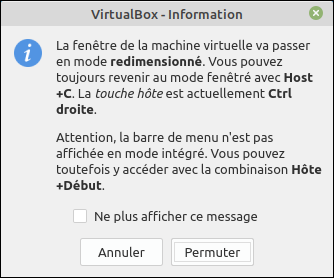
Où se trouve la touche : Début ?
8 novembre 2019 à 16 h 47 min #49589 AZAMOSModérateur
AZAMOSModérateurTu as la solution sur ta capture...
 8 novembre 2019 à 17 h 23 min #49590
8 novembre 2019 à 17 h 23 min #49590Visio 3
ParticipantTu as la solution sur ta capture...

Pas tout à fait
 je ne sais pas ou se trouve la touche Début ?
je ne sais pas ou se trouve la touche Début ? -
AuteurRéponses
- Vous devez être connecté pour répondre à ce sujet.